A qualidade do vídeo do YouTube muda aleatoriamente quando você reproduz um novo vídeo ou durante o vídeo? Nesta dica vou explicar como você pode configurar o YouTube para reproduzir sempre a mais alta qualidade de vídeo. Isso pode ser feito usando extensões ou complementos do Google Chrome, Mozilla Firefox e Microsoft Edge.
Por padrão, o YouTube seleciona automaticamente a qualidade do vídeo para você com base na velocidade da sua conexão e no tamanho da tela. No entanto, há momentos em que você tem velocidade de internet mais do que suficiente e uma tela grande o suficiente para obter a melhor qualidade de vídeo no YouTube, mas há momentos em que o YouTube faz downgrade para vídeo de qualidade inferior.
Este pode ser um problema frustrante por vários motivos. Felizmente, existem vários plug-ins de navegador que são capazes de reproduzir automaticamente a mais alta qualidade de vídeo quando você reproduz um vídeo no YouTube. A qualidade do vídeo é então, por assim dizer, forçada.
Sempre reproduza o YouTube com a mais alta qualidade de vídeo
Existem vários plug-ins disponíveis para Google Chrome, Firefox e Microsoft Edge.
Google Chrome
para Google Chrome eu recomendo o “Qualidade automática para o YouTube”Extensão. Instale esta extensão no Chrome, clique no ícone de engrenagem. Selecione a qualidade de vídeo desejada e clique em Salvar. Todos os vídeos no YouTube serão reproduzidos na qualidade de vídeo definida.
Firefox
para Firefox recomendo o complemento “YouTube Auto HD + FPS" Sobre. Instale o add-on, clique no ícone “HD” na barra de menu e selecione a qualidade de vídeo desejada. Você também pode forçar a formatação usando este complemento. Este complemento está disponível no idioma holandês.
Microsoft Edge
O mesmo complemento do Firefox, o “YouTube Auto HD + FPS”O complemento também está disponível para Microsoft Edge. Instale o add-on, clique no ícone “HD” na barra de menu e escolha a qualidade de vídeo desejada. Você também pode forçar a formatação usando este complemento. Este complemento para Edge também está disponível em holandês após a instalação.
Leia mais:
- Ative o modo restrito do YouTube.
- Ative legendas ao vivo no Google Chrome.
- Configure a autenticação de dois fatores para o YouTube.
Espero que isso tenha ajudado você. Obrigado por ler!


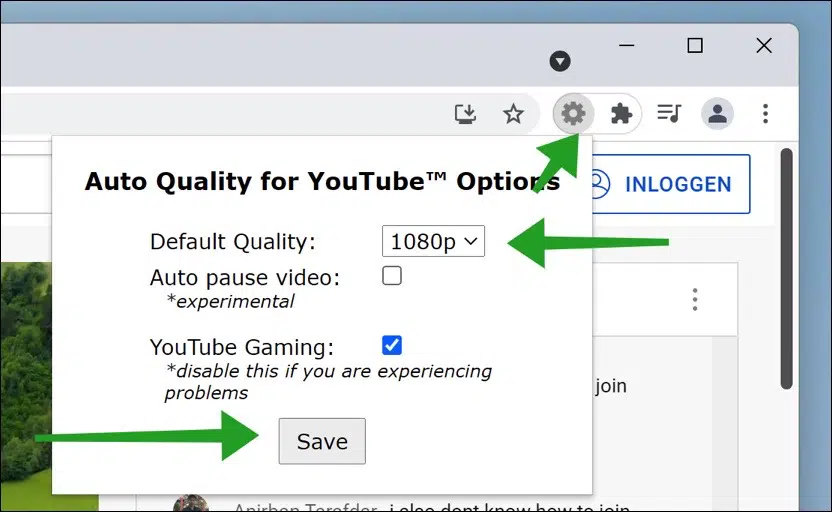
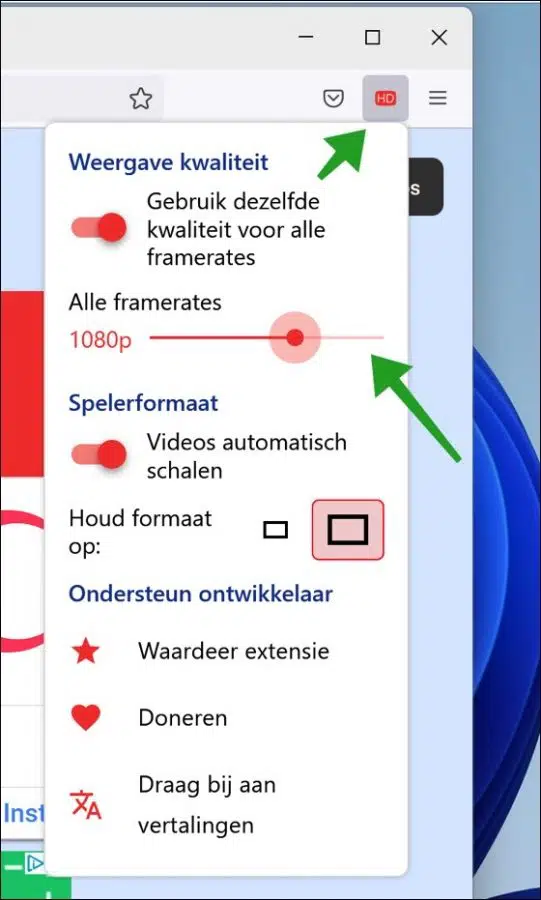
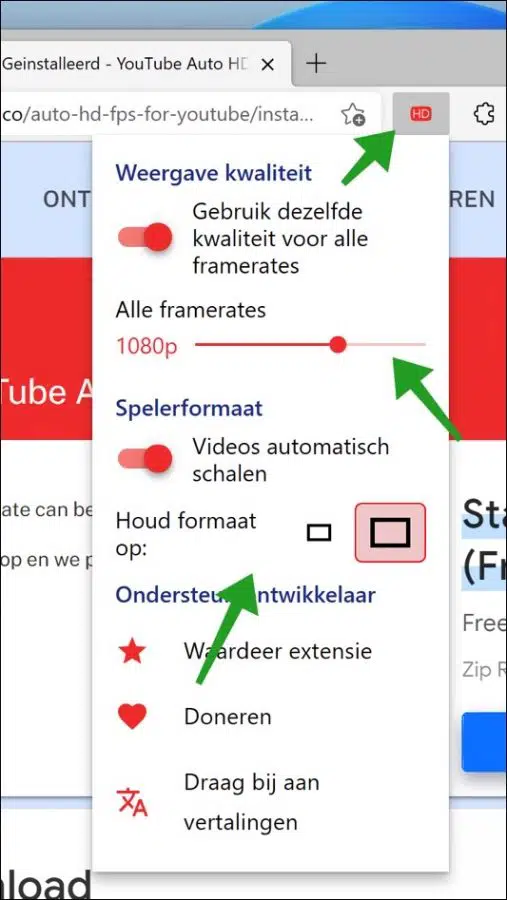
Meu computador Win10 tinha dois SSDs que eu poderia inicializar através da inicialização múltipla do Windows. Isso funcionou muito bem por dois anos. Agora, 1 SSD quebrou e não consigo mais inicializar a partir do outro SSD. Isso é reconhecido no BIOS. Tenho que reinstalar tudo? Iniciou o Win 10 com o disco de recuperação, mas indica que não pode ser recuperado. O que eu posso fazer agora?
bvd frens
Olá Frens, ah, isso é difícil. Eu acho... se você não reinstalar você vai gastar muito mais tempo consertando tudo, pense no MBR etc. Portanto meu conselho: reinstale. Saudações, Stefan